Slackアカウント、ワークスペース、チャンネル、メッセージを削除する方法
Slackを使用する必要がなくなった場合は、このチュートリアルに従って、Slackアカウント、ワークスペース、チャネル、(delete Slack account, workspace, channel,)およびメッセージ( message)を削除できます。特定のメッセージであろうとチャンネル全体であろうと、SlackWeb(Slack)バージョンのすべてを削除できます。
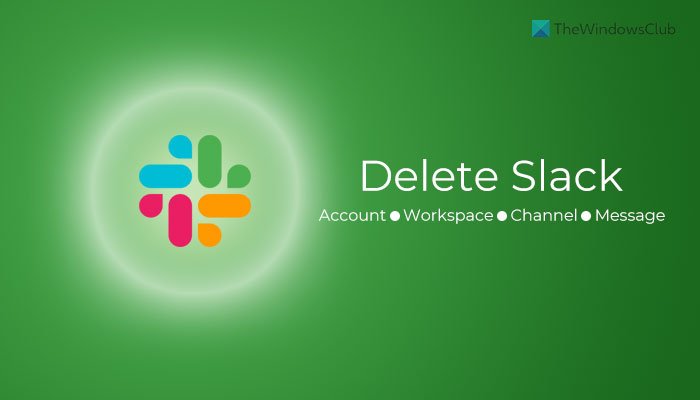
誤って誰かに送信された特定のメッセージを削除したい場合があります。または、近い将来、Slackを使用したくないとしましょう。このような状況では、Slackアカウント、ワークスペース、または特定のチャネルを削除できます。
Slackアカウントを無効化または削除する方法
Slackアカウントを無効化または削除するには、次の手順に従います。
- (Log)ブラウザでSlack(Slack)アカウントにログインします。
- プロフィール写真をクリックします。
- プロファイル (View profile )の表示を選択し ます
- [ その他 (More )]ボタン>[ アカウント設定(Account settings)]をクリックします。
- アカウントの無効化を (Deactivate account )クリックし ます
- チェック(Tick)ボックスにチェックを入れ>パスワードを入力>[ はい、アカウントを無効に します]をクリックします(Yes, deactivate my account )
これらの手順について詳しく知るには、読み続ける必要があります。
開始するには、ブラウザでSlackアカウントにログインし、右上隅に表示されているプロフィール写真をクリックします。ここから、 [プロファイルの表示 (View profile )]オプションを 選択し、[その他 (More )]ボタンをクリックします。
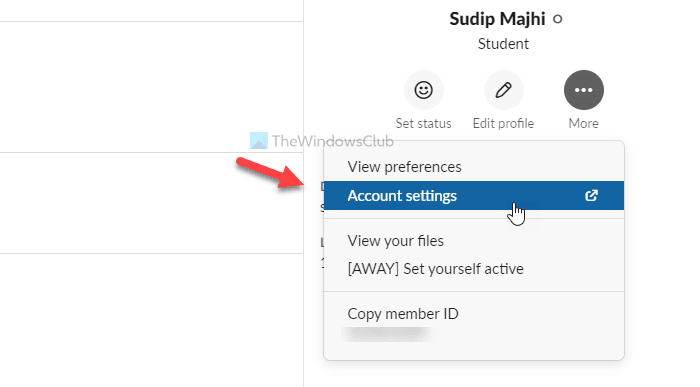
次に、[ アカウント設定 (Account settings )]オプションを選択します。ここに、 アカウントの無効化(Deactivate account)と呼ばれるラベルがあります。[ アカウントの無効化 (Deactivate account )]ボタンをクリックします。
次に、チェックボックスをオンにしてアカウントのパスワードを入力し、[ はい、アカウントを無効にします (Yes, deactivate my account )]ボタンをクリックする必要があります。
削除の確認を再度お願いする場合があります。その場合 は、ポップアップウィンドウの[はい ]ボタンをクリックします。(Yes )
注: (Note: )アカウントに関連付けられているワークスペースの唯一の所有者である場合、アカウントを削除することはできません。そのような状況では、最初に所有権を譲渡する必要があります。
Slackワークスペースを削除する方法
Slackワークスペースを削除するには、次の手順に従います。
- ブラウザでSlackワークスペースを開きます。
- (Click)左上に表示されているワークスペース名をクリックします。
- [設定と管理](Settings & administration) >[ ワークスペース設定(Workspace settings)]を選択 します。
- (Scroll)一番下まで スクロールして、 [ワークスペースの削除 ]をクリックします(Delete Workspace )
- チェック(Tick)ボックスにチェックを入れ、パスワードを入力します。
- [ はい、ワークスペースを削除します]をクリックします(Yes, delete my workspace)
これらの手順を詳しく見ていきましょう。
まず、ブラウザにワークスペースのURLを入力して開きます。(URL)画面の左上に表示されているワークスペース名をクリックします。(Click)メニューのリストが開きます。ここから、[ Settings & administration > Workspace settingsを選択します。
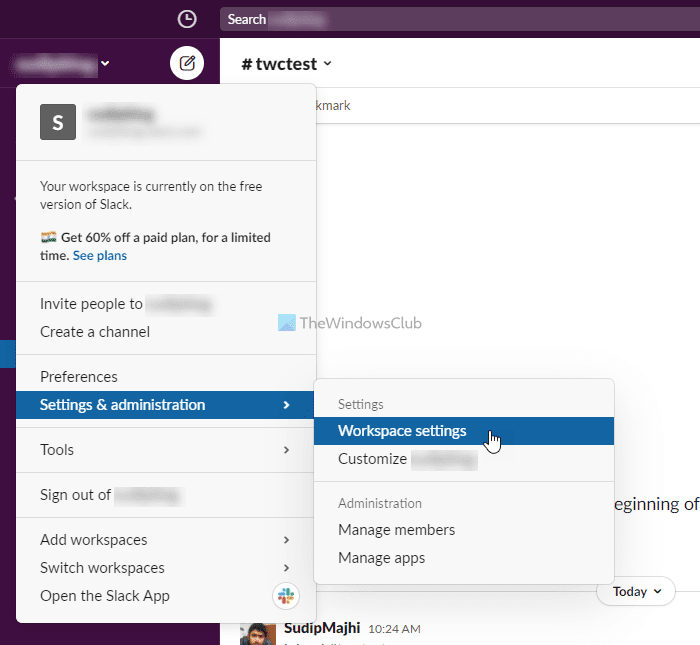
次に、下にスクロールして、 [ワークスペースの削除](Delete Workspace)見出しを見つける必要があります 。次に、[ ワークスペースの削除] (Delete Workspace )ボタンをクリックします。
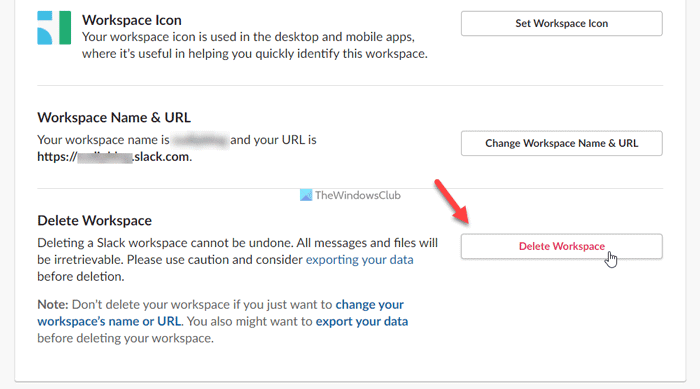
その後、表示されているチェックボックスをオンにし、アカウントのパスワードを入力して、[ はい、ワークスペースを削除 (Yes, delete my workspace )します]ボタンをクリックする必要があります。
確認のため、登録したメールアドレスにメールが届きます。
Slackチャンネル(Slack Channel)をアーカイブまたは削除する方法
チャネルが不要になった場合は、アーカイブ(Archive)と削除(Delete)の2つのオプションがあります。[アーカイブ (Archive )]オプションを選択する と、将来復元できますが、 [削除] (Delete )オプションはチャネルを完全に削除します。
Slackチャネルをアーカイブまたは削除するには、次の手順に従います。
- (Log)Slackアカウントにログインして、ワークスペースを開きます。
- (Click)削除したい左側のチャンネルをクリックします。
- (Click)画面上部のチャンネル名をクリックします。
- 設定 (Settings )に切り替えます
- チャンネルをアーカイブするには、[全員(Archive channel for everyone )のチャンネルをアーカイブ]オプションをクリックし ます。
- チャネルを完全に削除するには、 [このチャネル (Delete this channel )を削除]オプションをクリックし ます。
- [アーカイブチャネル(Archive Channel)]または [チャネルの削除] (Delete Channel )をクリックして、選択を確認します
これらの手順を詳しく見ていきましょう。
まず、Slackアカウントにログインして、ワークスペースを開きます。左側にすべてのチャンネルが表示されます。削除またはアーカイブするチャンネルをクリックする必要があります。
その後、チャンネル名をクリックして [設定 (Settings )]タブに切り替えます。次に、[全員のチャンネル (Archive channel for everyone )をアーカイブ]オプションをクリックしてチャンネルをアーカイブするか、 [このチャンネル (Delete this channel )を削除]オプションをクリックして チャンネルを削除します。
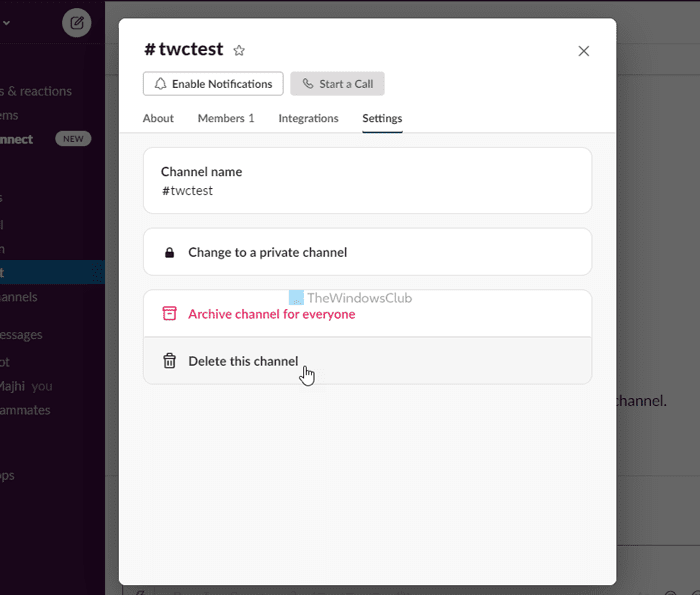
いずれの場合も、[アーカイブチャネル(Archive Channel)] または [チャネルの削除](Delete Channel)ボタンをクリックしてコマンドを確認する必要があり ます。
それで全部です!その後、画面左側のチャンネルを見つけることができなくなります。
Slackメッセージを削除する方法
Slackメッセージを削除するには、次の手順に従います。
- 削除するメッセージを選択します。
- 3つの点線のアイコンをクリックします。
- 削除メッセージを (Delete message )クリックし ます
- 削除を (Delete )クリックします
これらの手順の詳細については、読み続けてください。
まず、会話を開き、削除するメッセージを選択します。すべてのメッセージの右側に3つの点線のアイコンがあり、いくつかのオプションが表示されます。
ここで、 [メッセージの削除] (Delete message )オプションをクリックする必要があり ます。
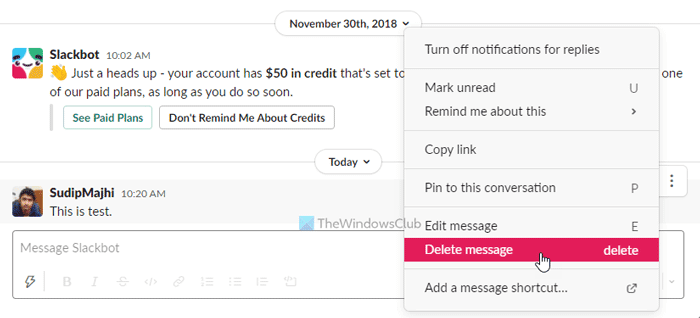
次に、画面にポップアップウィンドウが開きます。[(Click)削除] (Delete )ボタンをクリックして、 削除を確認します。
完了すると、メッセージはすぐに削除されます。
Slackメッセージを一括削除するにはどうすればよいですか?
現在のところ、複数のSlack(Slack)メッセージを一括で削除するオプションはありません。一度に1つのSlack(Slack)メッセージを削除するには、前述の同じ手順を繰り返して実行する必要があります。
Slackにワークスペースを残すにはどうすればよいですか?
ワークスペースがエンタープライズグリッド(Enterprise Grid)に接続されている場合は、ワークスペースの名前をクリックしてワークスペースを離れることができます。ただし、無料版のユーザーは、ワークスペースを離れるためにアカウントを非アクティブ化する必要があります。
それで全部です!このチュートリアルがお役に立てば幸いです。
読む:(Read: )Trelloタスク、ボード、ワークスペースをNotionにインポートする方法。(How to import Trello tasks, boards, and workspaces into Notion.)
Related posts
Slack Notificationsを設定してカスタマイズする方法
小規模チームチャットを管理するためのSlack Tips and Tricks
Windowsの10にSlack appにDark Mode有効にする方法
自動返信を送信するには、Slackでauto replyを設定して使用する方法
Google CalendarをSlack、Zoom and Microsoft Teamsに接続する方法
Microsoft Teamsは無料になり、Slackとの競争力を高めています。Slackフリーよりも優れていますか?
SlackをGoogleカレンダーと同期する方法
Slackカスタム絵文字を追加して使用する方法
Use Slack Screen共有を設定する方法
チームコミュニケーションに最適な Slack の代替案 12 選
Slack apps:リモートTeams、Productivity、Developers、Project Management
Slack の Huddle とは何か、およびその使用方法
Slackデスクトップアプリ:それを使用する利点は何ですか?
Beginnersの場合15 Quick Slack Tips and Tricks
Slack vs Discord:Betterですか?
6つのベストスラックのヒントとコツ
2021年に生産性を高めるための12のベストスラックのヒント
Slackチャネルに最適な7つのSlackボット
SlackでGIFを送信する方法
どのようにSlack Calendar Integration Works
